![图片[1]-如何选择与安装适合您需求的WordPress模板教程-51jz](https://oss.51jz.cc/wp-content/uploads/2025/06/20250626043138757.png)
选择合适的WordPress模板
在开始之前,先聊聊如何选择一个合适的WordPress模板。选模板可不是随便找一个就好,针对不同类型的网站,有哪些要考虑的呢?
确定网站类型
先想清楚你的博客是做什么的,是美食、旅游,还是个人记录?不同类型的网站适合不同风格的模板。 做美食博客的朋友可能希望模板能突出图片,而做个人博客的可能希望简洁明了。这时候,就要看模板的布局和风格是否符合你的需求。
考虑响应式设计
随着手机用户越来越多,响应式设计变得特别重要。确保选择的模板在手机、平板和电脑上都能良好展示。可以检查一下模板的演示页面,看看在不同设备上的效果,是否看起来都很友好。
查看用户评价
在许多模板市场上,比如WordPress主题库、ThemeForest等,可以看到其他用户对模板的评价。好的评价往往意味着模板质量较高,同时常见的问题也能通过读评价了解。在选择时, 优先考虑那些评价高、下载量大的模板。
我之前帮我一个朋友的博客换了个模板,选了一个评分高的餐饮主题,结果网站的访问量一个月里翻了一倍。用户就是喜欢视觉效果更佳、操作更流畅的网站。
安装WordPress模板
选好模板之后,接下来就是安装了。这个过程相对简单,下面是详细步骤。
登录后台
你需要登录到你的WordPress后台。通常是通过你的域名/wp-admin来访问。输入你的用户名和密码后,就能进入后台管理界面。
上传模板
在后台,找到“外观”选项,点击“主题”。在这个页面中,你会看到已安装的主题列表。点击“添加”按钮,就能选择“上传主题”。
你可以提前下载好模板的压缩包,选择它进行上传。上传后,点击“安装”按钮,然后就耐心等一会儿。
激活主题
主题安装成功后,你会看到“激活”选项。点击它,你的新主题就启用了。 查看一下网站的效果,看看一切是否如你所愿。
自定义设置
换完模板后,别忘了对网站进行自定义调整。大部分模板都有自定义选项,能让你更改网站标题、颜色、字体等。在“外观”选项下,找到“自定义”,你会看到很多调整选项。逐个查看,调整到你喜欢的样子。
有些模板还会附带插件,能帮助你实现更多自定义效果。记得安装这些插件,以获取更好的用户体验。
常见问题处理
在安装和使用过程中,总会遇到一些小问题,不用担心,下面是一些常见问题的解决方案。
模板不兼容
有时新模板可能和现有插件不兼容,导致功能有问题。遇到这种情况, 你先停用可能有冲突的插件,然后再逐个启用,找出问题所在。将未适配或过时的插件更新至最新版本,就能解决大部分兼容性问题。
页面加载慢
新模板可能会让网站加载变慢。这通常和模板本身的代码质量或图片大小有关。你可以考虑使用压缩插件,比如 WP Smush,来优化图片,或使用缓存插件来加速页面加载。
务必备份
在更换模板之前,不妨先进行一次完整备份。有时候,我们可能会后悔选择的模板不合适或功能不够用,备份能帮助你快速恢复到之前的状态。 定期备份,这样在出现问题时不会影响到你的数据。
如果你按这些方法试了,希望你能收到惊喜的效果! 每一次改动都能让网站小有所变,持续的优化和调整会让你的网站一步步走向理想的状态。
1 本站文章均为原创,除非另有说明,转载请附上出处链接,谢谢。
2 本站提供的资源(插件或主题)均为网上搜集,如有涉及或侵害到您的版权请立即通知我们。
3 本站所有下载文件,仅用作学习研究使用,请下载后24小时内删除,支持正版,勿用作商业用途。
4 因代码可变性,不保证兼容所有浏览器、不保证兼容所有版本的系统、不保证兼容您安装的其他插件。
5 本站保证所提供资源(插件或主题)的完整性,但不含授权许可、帮助文档、XML文件、PSD、后续升级等。
6 使用该资源(插件或主题)需要用户有一定代码基础知识!由本站提供的资源对您的网站或计算机造成严重后果的本站概不负责。
7 因不同CMS系统不定期升级,导致有时可能会遇到部分源码不兼容,介意勿使用,谢谢!
8 本站资源售价只是赞助和汉化辛苦费,收取费用仅维持本站的日常运营所需。
9 如果喜欢本站资源,欢迎捐助本站开通会员享受优惠折扣,谢谢支持!
10 如果资源地址失效,请在相应资源页面下留言,我们会尽快修复下载地址。





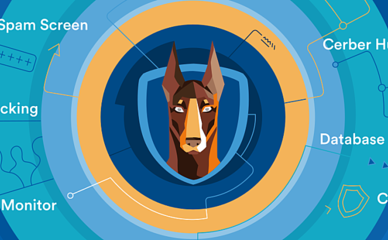
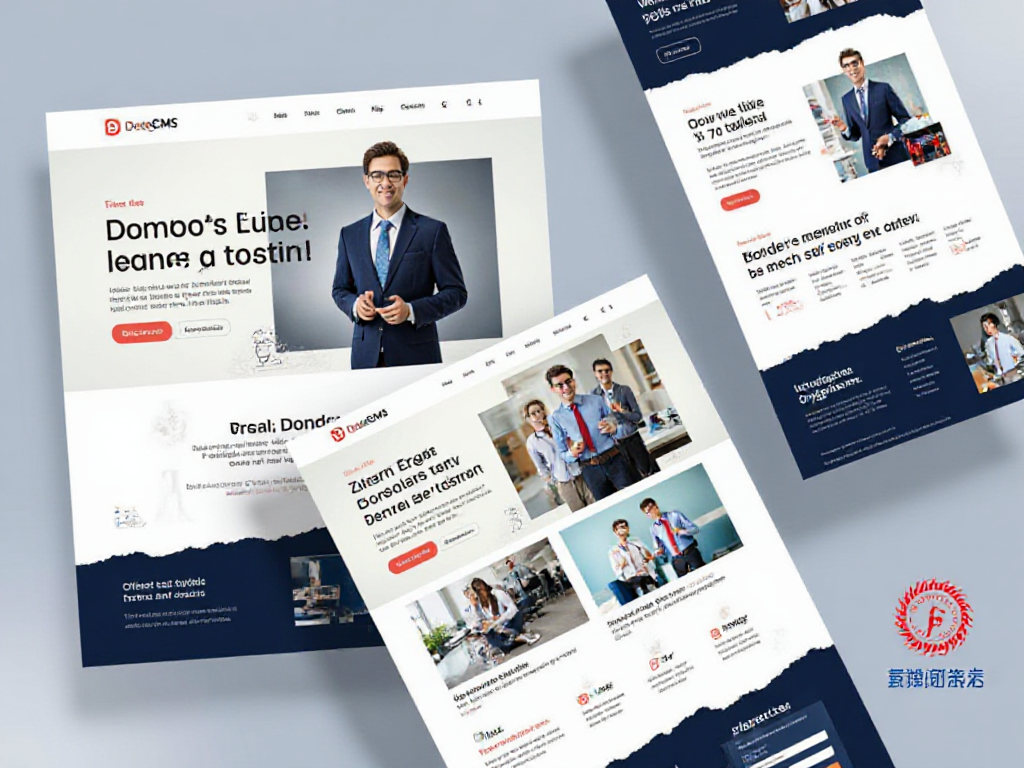













暂无评论内容